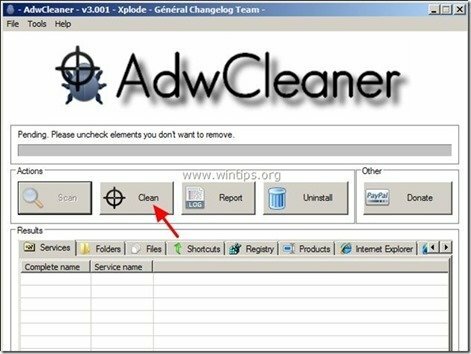Lecteur multimédia 1.1 est une extension de logiciel publicitaire malveillant, qui affiche des pop-ups, des liens et des textes publicitaires dans votre navigateur. “Lecteur multimédia 1.1” peut être installé sur les navigateurs Internet courants, Internet Explorer, Mozilla Firefox, Google Chrome afin d'afficher des publicités d'éditeurs inconnus et de gagner de l'argent.
Le "Lecteur multimédia 1.1” (Add-on) est difficile à supprimer de votre navigateur car elle est installée automatiquement à chaque démarrage de votre navigateur via les politiques de l'entreprise. “Lecteur multimédia 1.1" est probablement installé sur votre ordinateur après le téléchargement et l'installation d'autres logiciels gratuits sur Internet.
Noter: Vous devez toujours faire attention lorsque vous installez un logiciel sur votre ordinateur.
Si vous souhaitez supprimer facilement Media Player 1.1. depuis votre navigateur Internet, suivez les étapes ci-dessous :
![media-player-1.1-adware[3] media-player-1.1-adware[3]](/f/0cce23309aac58546391dbc00bd61ddd.jpg)
Comment supprimer l'extension Media Player 1.1 Adware de votre ordinateur :
Étape 1. Désinstallez le programme Media Player de votre panneau de configuration.
1. Pour cela, rendez-vous sur :
- Windows 8/7/Vista: Démarrer > Panneau de configuration.
- Windows XP: Démarrer > Réglages > Panneau de commande

2. Double-cliquez pour ouvrir
- Ajouter ou supprimer des programmes si vous avez Windows XP
- Programmes et fonctionnalités si vous avez Windows 8, 7 ou Vista.
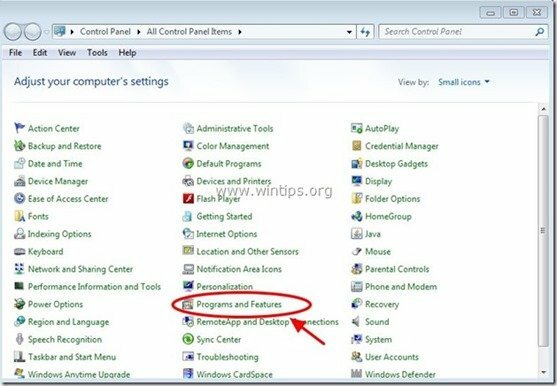
3. Dans la liste des programmes, recherchez et supprimer/désinstaller l'une de ces applications :
- Lecteur multimédia
- Serveur multimédia 1.1
- Lecteur vidéo
- * Désinstallez également toute autre application inconnue ou indésirable.
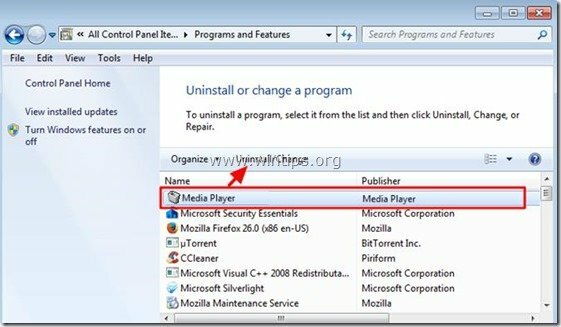
Étape 2. Trouver la valeur malveillante de la politique Chrome
1. Ouvrez Google Chrome et à la "Barre d'adresse URL" taper: chrome://politique& presse "Entrer”.
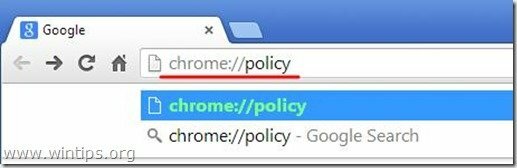
2. Dans la fenêtre Politiques, appuyez sur le "Afficher la valeur" bouton.
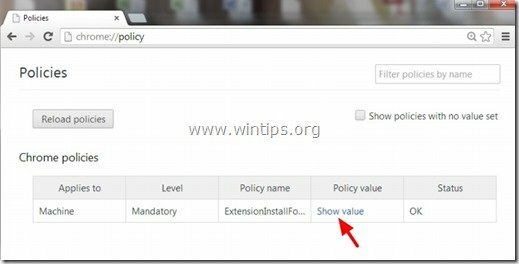
3. À présent "Copie” le chemin de l'extension de dossier malveillant.
par exemple. "C:/ProgramData/dgoiddfiaigjfjblblmidmpgokkegkld”
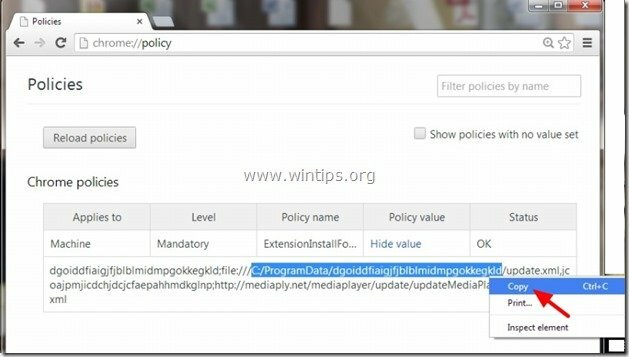
4. Ouvrez l'explorateur Windows et "Pâte” le chemin copié dans la barre d'adresse.
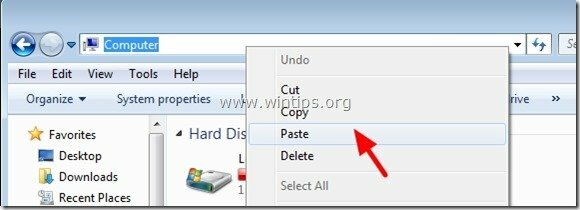
5. presse "Entrer” pour accéder à ce chemin :
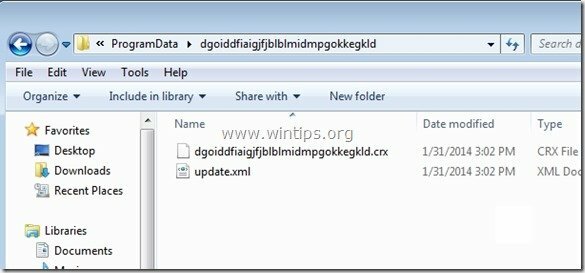
6. Cliquez avec votre souris sur le dossier parent: par ex. "C:\ProgramData”
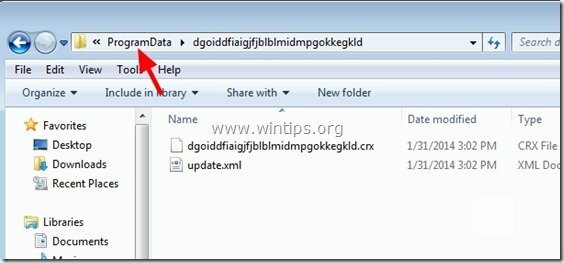
7. Supprimez enfin le dossier malveillant (par exemple "dgoiddfiaigjfjblblmidmpgokkegkld") De là.
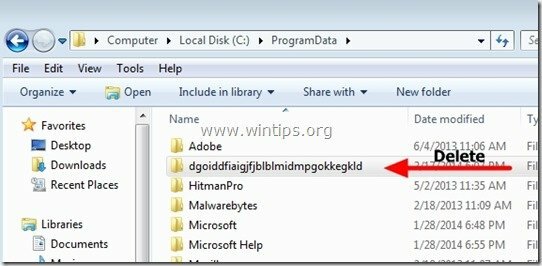
Étape 3: Supprimer « Registre. Pol".
Remarquer: Vous devez activer la vue des fichiers cachés pour effectuer cette tâche.
- Comment activer l'affichage des fichiers cachés dans Windows 7
- Comment activer l'affichage des fichiers cachés dans Windows 8
1. Ouvrez l'explorateur Windows et accédez au chemin suivant: C:\Windows\System32\GroupPolicy
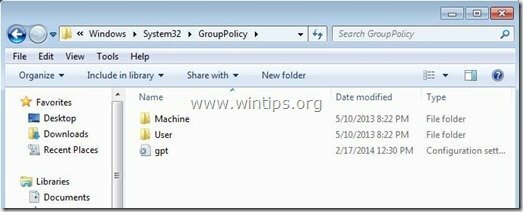
2. Dans "C:\Windows\System32\GroupPolicy” dossier vous trouverez les deux (2) Suivant Dossiers:
- Machine
- Utilisateur
![Registre.pol[3] Registre.pol[3]](/f/a0e5ab5d473a78bc67a5ba7fd87df97f.jpg)
3. Ouvrez les deux dossiers (Machine & Utilisateur) et supprimez tout fichier nommé "Registre.pol" en eux.
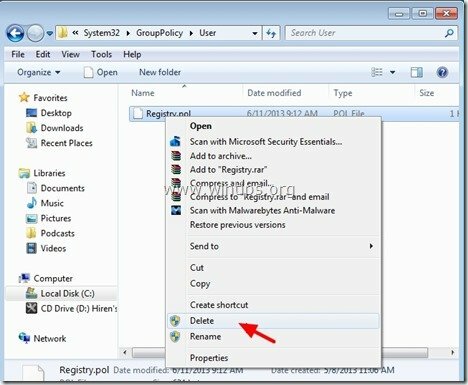
Étape 4. Supprimez l'extension "Media Player 1.1" de Chrome.
1. Télécharger et CoursCCleaner.
2. Chez "CCleaner" fenêtre principale, choisissez "Outils" dans le volet de gauche.

3. Dans "Outils" rubrique, choisissez "Commencez".

4. Choisir la "Chromeonglet ".
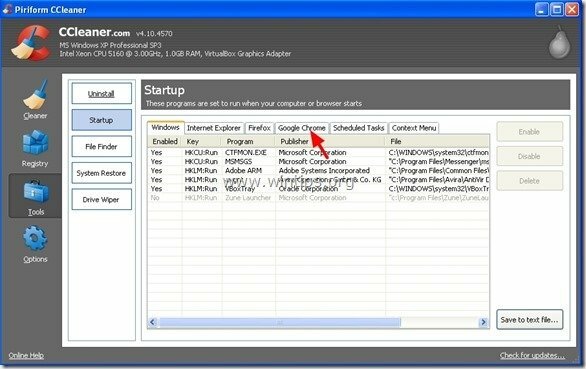
5.Clic-droit à l'extension indésirable dans la liste et choisissez "Ouvrir dossier contenant”
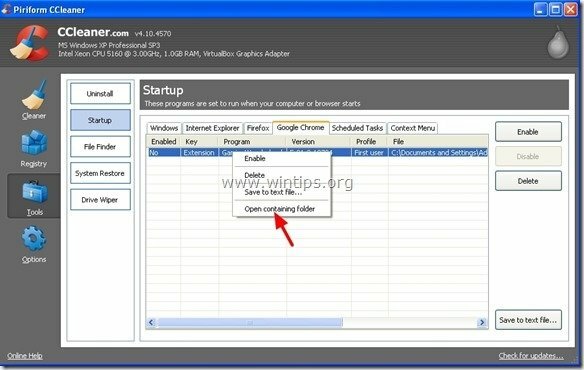
6. Notez le nom du dossier à partir duquel l'extension indésirable s'exécute :
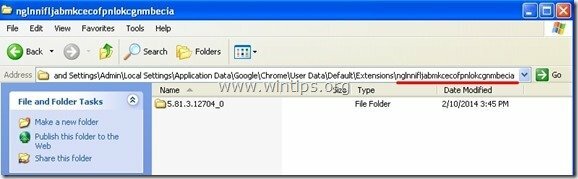
7. Appuyez sur la "En haut” pour accéder au dossier parent.
Windows XP:
C:\Documents et paramètres\
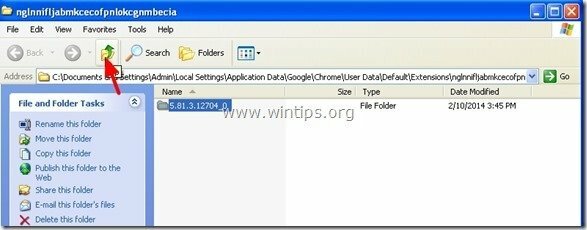
Utilisateurs de Windows 8,7 et Vista: Cliquez sur le dossier parent :
C:\Utilisateurs\\
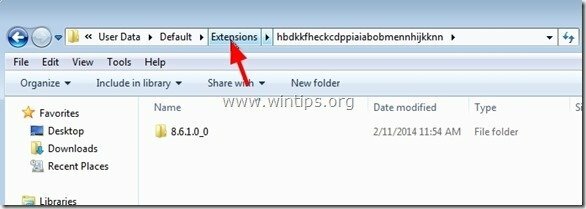
8.Supprimer le dossier indésirable.
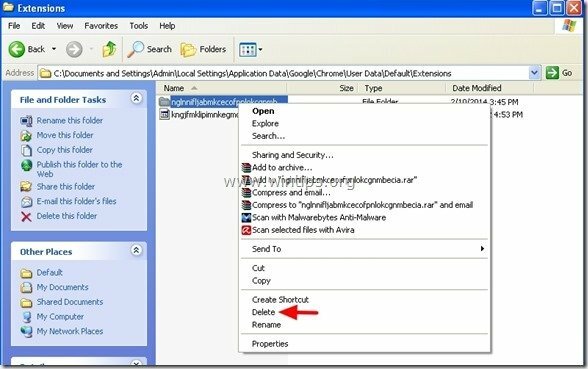
9. Retourner à CCleaner & effacer l'extension indésirable de la liste.
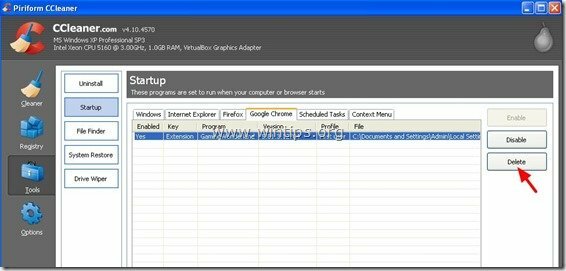
10. Regardez enfin "Tâches planifiées” et supprimez à partir de là toute entrée indésirable ou suspecte trouvée.*
* Personnellement, je préfère supprimer de "Tâches planifiées” toute tâche (entrée) qui exécute n'importe quelle application de l'utilisateur “Téléchargements" ou à partir du "C:\Utilisateurs\
par exemple.
- Oui Tâche AmiUpdXp Amonetizé Ltd C:\Users\Admin\AppData\Local\SwvUpdater\Updater.exe
- Oui Tâche FacebookUpdateTaskUserS-1-5-21-2273408809-1896761900-1418304126-1000Core Facebook Inc. C:\Users\Admin\AppData\Local\Facebook\Update\FacebookUpdate.exe /c /nocrashserver
- Oui Tâche FacebookUpdateTaskUserS-1-5-21-2273408809-1896761900-1418304126-1000UA Facebook Inc. C:\Users\Admin\AppData\Local\Facebook\Update\FacebookUpdate.exe /ua /installsource scheduler
- Oui Tâche {338F2208-C868-43CC-9A39-79727B6B23E2} Microsoft Corporation C:\Windows\system32\pcalua.exe -a "C:\Users\Admin\Downloads\psetup (1).exe" -d C:\Users \Admin\Téléchargements
- Oui Tâche {474AEF97-0C09-4D25-8135-CDA13E8C1338} Microsoft Corporation C:\Windows\system32\pcalua.exe -a "C:\Users\Admin\Downloads\Shockwave_Installer_Slim (9).exe" -d C:\Users \Admin\Téléchargements
- Oui Tâche {C05DDE9D-C140-41E5-B35F-33181D34FAFA} Microsoft Corporation C:\Windows\system32\pcalua.exe -a C:\Users\Admin\Downloads\WindowsPhone.exe -d C:\Users\Admin\Downloads
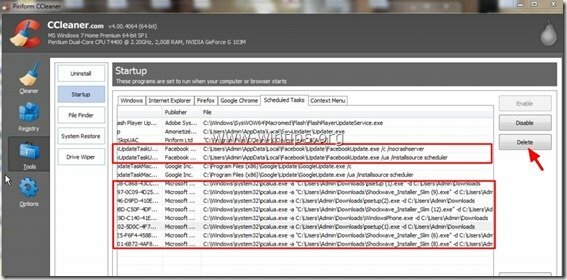
11. Fermer CCleaner.
Étape 5. Supprimer Entrées de registre malveillantes de Media Player 1.1*
*Remarquer: De nombreuses extensions qui ont été installées par la stratégie d'entreprise ne mettent pas d'entrées supplémentaires dans le registre Windows. Alors, ne suivez cette étape qu'à titre de précaution.
1. Ouvrez l'éditeur de registre.
Pour ce faire, ouvrez le "Courir” commande* et dans la zone de recherche (exécution), tapez “regedit" et appuyez sur "Entrer”.
* Comment ouvrir le "Courir” commande :
Windows XP:
Clique sur le "Démarrerbouton " et choisissez "Courir”.
Windows 7, Vista
Clique sur le "Démarrer" et cliquez sur le "chercher"boîte.
Windows 8:
Clic-droit dans le coin inférieur gauche et sélectionnez "Courir”.
2. Dans l'éditeur de registre, cliquez sur "Éditer" menu choisir "Trouver”
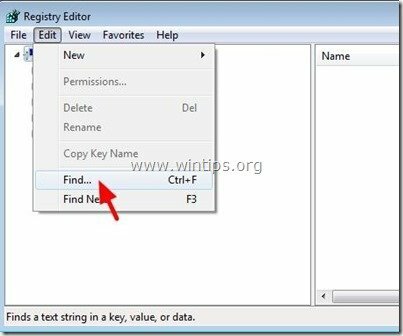
3. Dans le "Trouver quoi", tapez: ExtensionInstallForcelist
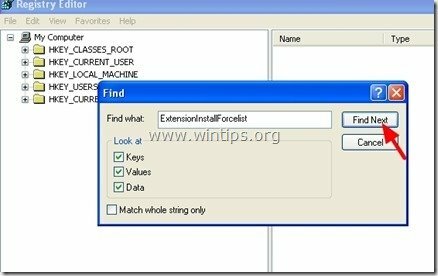
4. Maintenant, regardez le volet de droite dans le "ExtensionInstallForcelist” clé trouvée et supprimez toute valeur trouvée sous le "Défaut" valeur:
par exemple. Nom = 1 | Taper = REG_SZ | Données =kghfjkuefkjhfehfio; file:///C:/Documents and Settings/Application Data…..
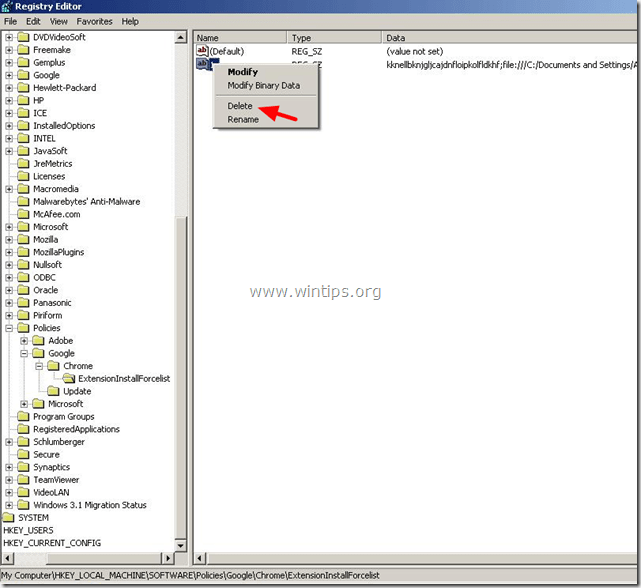
5. Appuyez sur la "F3” sur votre clavier pour trouver le prochain “ExtensionInstallForcelist”clé sur votre registre et répétez la même procédure (supprimez les valeurs supplémentaires dans le volet de droite). *
* Noter: Dans un ordinateur basé sur Windows XP, le "ExtensionInstallForcelistLa clé " se trouve 3 (trois) fois dans ces emplacements dans le registre :
- HKEY_CURRENT_USER\Software\Microsoft\Windows\CurrentVersion\Group Policy Objects\{9A8EC6CB-DD83-4E3E-9829-71ED9CEAC021}Machine\Software\Policies\Google\Chrome\ExtensionInstallForcelist
- HKEY_LOCAL_MACHINE\SOFTWARE\Policies\Google\Chrome\ExtensionInstallForcelist
- HKEY_USERS\S-1-5-21-606747145-746137067-854245398-1003\Software\Microsoft\Windows\CurrentVersion\Group Policy Objets\{9A8EC6CB-DD83-4E3E-9829-71ED9CEAC021}Machine\Software\Policies\Google\Chrome\ExtensionInstallForcelist
6. Fermer"Éditeur de registre”.
Étape 6: Nettoyez les logiciels publicitaires restants à l'aide de « AdwCleaner ».
1. Téléchargez et enregistrez "AdwCleaner” sur votre bureau.
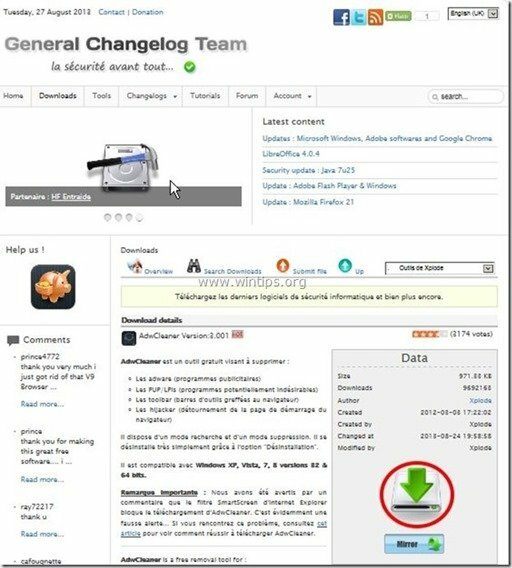
2. Fermez tous les programmes ouverts et Double-clic ouvrir « AdwCleaner » depuis votre bureau.
3. Presse "Analyse”.
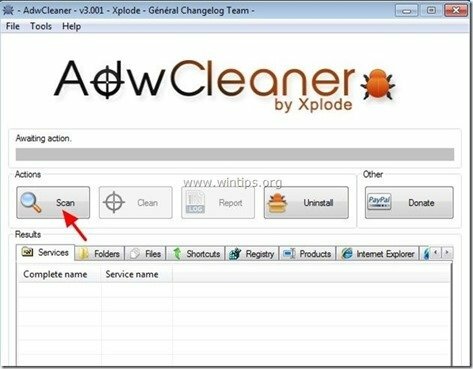
4. Une fois le scan terminé, appuyez sur "Nettoyer” pour supprimer toutes les entrées malveillantes indésirables.
4. Presse "d'accord" à "AdwCleaner – Informations” et appuyez sur "d'accord" encore pour redémarrer votre ordinateur.

5. Lorsque votre ordinateur redémarre, Fermer "Informations sur AdwCleaner (readme) et passez à l'étape suivante.
Étape 7. Nettoyer votre ordinateur de rester menaces malveillantes.
Télécharger et installer l'un des programmes anti-malware GRATUITS les plus fiables aujourd'hui pour nettoyer votre ordinateur des menaces malveillantes restantes. Si vous souhaitez rester constamment protégé contre les menaces de malware, existantes et futures, nous vous recommandons d'installer Malwarebytes Anti-Malware PRO :
Protection Malwarebytes™
Supprime les logiciels espions, publicitaires et malveillants.
Commencez votre téléchargement gratuit maintenant !
*Si vous ne savez pas comment installer et utiliser "Malwarebytes Anti-Malware", lisez ces instructions.
Conseils: Pour vous assurer que votre ordinateur est propre et sûr, effectuer une analyse complète de Malwarebytes' Anti-Malware dans Windows "Mode sans échec".*
*Pour entrer en mode sans échec de Windows, appuyez sur la touche "F8” au démarrage de votre ordinateur, avant l'apparition du logo Windows. Quand le "Menu des options avancées de Windows” apparaît sur votre écran, utilisez les touches fléchées de votre clavier pour vous déplacer vers le Mode sans échec option, puis appuyez sur "ENTRER“.
Étape 8. Nettoyez les fichiers et les entrées indésirables.
Utiliser "CCleaner» programme et passez à nettoyer votre système de temporaire fichiers Internet et entrées de registre invalides.*
*Si vous ne savez pas comment installer et utiliser "CCleaner", lisez ces instructions.